
Macも繋がる簡単共有サーバー「HP MediaSmart Server EX490」ってどんなやつ?
そんな疑問を解決すべく、AMNの「ホームサーバーで快適ライフ」ブロガーイベントで「HP MediaSmart Server EX490」についてHPさんから説明を受けてまいりました
販売直後から人気のあまりに増産するまで品切れ状態だったアレっす
B5ノートよりも小さい「HP MediaSmart Server EX490」

サイズは、横幅140×奥行き230×高さ250mmとコンパクト(NASと比べちゃダメっすよ)
HDDベイはトレイ式で、3.5インチのHDD(S-ATA)を最大4台まで内蔵できやす
電源を内蔵しているから外付けアダプタは無し スマートに設置できるのだ
| HP MediaSmart Server EX490 | |
| モデル | HP MediaSmart Server EX490 |
| オペレーティングシステム | Windows Home Server |
| プロセッサー | Intel Celeron 450 (2.2GHz) |
| メモリ | 2GB DDR2 DRAM |
| ハードディスクドライブ | 1TBハードドライブ(SATA, 7,200rpm) |
| ネットワークコントローラ | LANポート(10/100/1000Mbps) |
| HPソフトウェア | アドインストールソフトウェア |
| HP修理サポート | 1年間パーツ保証(標準保証) |
| HP電話サポート | 1年間無償電話サポート |

背面には、USB 2.0×3とeSATA×1が用意されているから、HDDベイを使い切った後でもHDDを手軽に増設することが可能っす
個人的には、eSATAを共有フォルダのバックアップドライブとして追加して使いたいかなぁ(早いし)
というのも・・・
Windows Home Serverは、複数のハードディスクを1つの論理ボリュームとして扱う『ドライブ エクステンダー』を採用しているから、HDDをバックアップ用ではなく増設ディスクとして追加すると、途中で一台だけ抜いて別のPCに接続して読むということはできないのだ
(RAIDとは異なりNTFSフォーマットではないし、そもそも管理方法が違う)
HDDベイで出し入れするよりは、やはりUSBやeSATAを上手に使って共有フォルダのデータをサーバーから定期的に手動バックアップするのがベターだよね?

HDDの増設にはドライバは不要です(12月には実際にモニター機を貸し出して頂く予定なので、そちらで増設については詳しく紹介する予定)
「HP MediaSmart Server EX490」はNASとは違うのだ

「HP MediaSmart Server EX490」ってNASみたいなもんじゃないの?とか、結局Windows Home Serverが入ったミニサーバーなんでしょとお考えの方・・・
それは間違いです!!
もちろんOSはWindows Home Serverなんだけれど、追加されているHP独自機能が凄い!
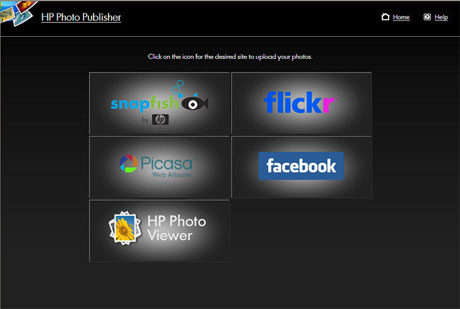
「HP Photo Publisher」
みんなで共有したい画像ファイルを、インターネット上の
写真共有サイトにアップロードする機能
「HP Media Collector」
クライアントPC内にあるメディアファイルを自動的に保存
「HP Video Converter」
指定したフォルダに格納されているビデオファイルを、指定
したファイル形式に自動変換(これお気に入り!!!)
しかも、Mac(OS X 10.5以降)のバックアップも行えるのだ(Time Machineのバックアップ機能を利用)
さらに・・・ ファイル共有ならば、MacのみならずLinuxの接続利用もOKなんす

「HP MediaSmart Server EX490」は、NASとは違ってOSが入ってるわけっすから・・・
クライアントPCのドライブを丸ごとバックアップ(フルバックアップ)ができるので、PCが不調になった際もリカバリが容易になるのはもちろんのこと、バックアップしたいフォルダをあらかじめ指定しておけば、設定時間に自動でバックアップすることもできます(バックアップは差分バックアップ方式)
「オートコレクト機能」と「HP Media Collector」

さらにバックアップ機能として、接続したPC内の任意のフォルダに入っているデータを自動的にサーバーに保存する「オートコレクト機能(HP独自)」も搭載してるのだ
写真・音楽・ビデオデータといったマルチメディア系のファイルについては、「HP Media Collector」が自動的に保存してくれます
「HP MediaSmart Server EX490」を使えば、PCが増えるにつれ行方不明になりがちな、写真・音楽・ビデオデータといったマルチメディア系のファイルを自動で一箇所にまとめることができちゃうってわけね
エンターテイメントを手軽に!

「HP MediaSmart Server EX490」は、パソコン以外にもiPod touchやiPhone、PS3、Xbox 360 といったサポート済みのデジタルメディアレシーバを使って接続し、写真・音楽・ビデオをストリーミングで楽しむことが可能です
※iPod touchやiPhoneでのアクセスには「HP MediaSmart Server iStream」が必要です
(2010年10月末現在Androidには非対応)
ビデオとかって解像度(画面サイズ)が違う機器でも楽しめるんだっけ?と ちょっと疑問に思った方・・・
あなたは正しい!!!
ここで登場するのが、個人的に一押しの「HP Video Converter」!
寝てる間に自動変換「HP Video Converter」
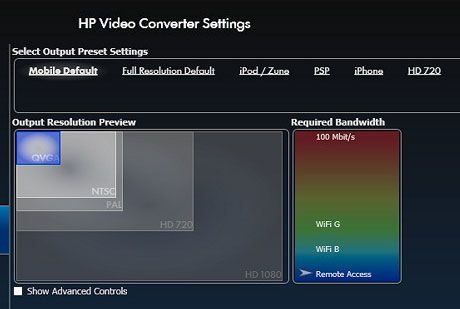
指定したフォルダにビデオファイルがコピーされると、「HP Video Converter」が、あらかじめ設定した形式のストリーミング用ファイルに自動的に変換して、それぞれのフォルダに保存してくれるのだ
しかも指定は簡単!
ストリーミングに使いたい機器と解像度、ビットレートを選ぶだけ
変換がめんどうなPSP用のファイルだって寝てる間に作ってくれちゃうのだ
この機能、実はイベント会場でも試してみたくてウズウズしてたww
外出先でも自宅のデータにアクセス可能!

「Windows Live Custom Domains」などを利用して使用するドメイン名を設定すると、なんとインターネット経由でリモートアクセスが可能っす
つまり、外出先から自宅にあるサーバーにアクセスして、データを参照できるっちゅうわけ
セキュリティについても、ユーザーアカウント毎にパスワード設定のほか、アクセス制限の設定が可能なので心配ありませぬ

これを上手に使うと・・・
登録したドメインとログインパスワードなどを実家の祖父母に教えておくと、最新の写真やビデオ動画を楽しんでもらうことができるというわけだ
遠距離恋愛や単身赴任中のご夫婦にもオススメじゃないか?
サーバーには入れてあるファイルの中には、仕事のファイルとかで自分だけリモートアクセスしたいデータとかもあるよね
ご安心ください! フォルダ単位でのアクセス制限もバッチシ設定可能なのだ
ほかにも紹介したい機能の奥は深いのですが・・・
詳細は実際にモニターで紹介していきたいと思うっす
以下にイベントで撮影した 騒がしいビデオを貼っておきます
管理画面を見てみたいという方、軽く流してみてくだされ
HP MediaSmart Server EX490 trial blogger event


